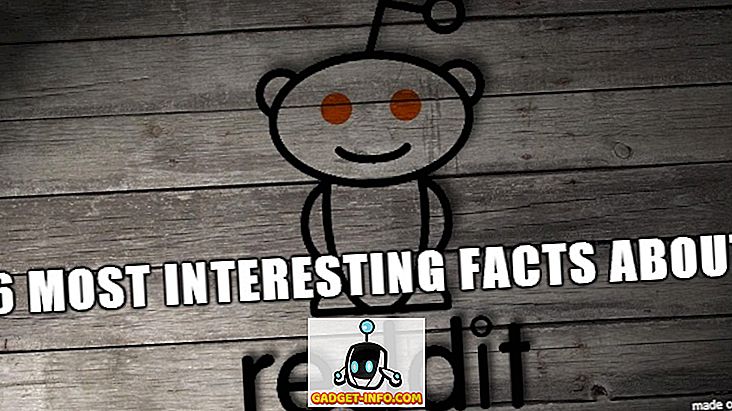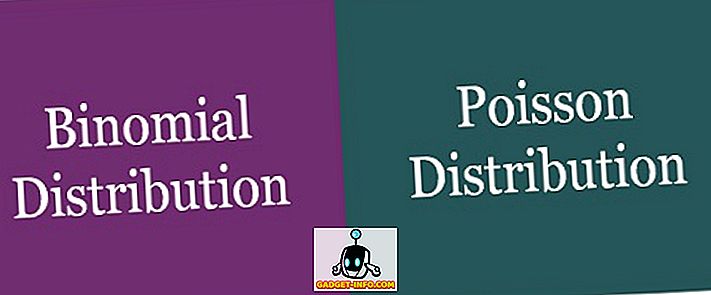Windows 10 Anniversary Updateの最近のリリースにより、マイクロソフトはもう一度スタートメニューの機能を変更しました。 新しいフラットなタイル中心のアプローチを好む人もいれば、Windows 7スタイルのスタートメニューのよりシンプルな時代に戻りたいという人もいます。 それ以外の人は、追加のもの、デフォルトのスタートメニューが提供するものよりはるかに強力なものを求めています。 だから今日、 私たちは最高のスタートメニュー代替アプリケーションをリストしています:
1.クラシックシェル
クラシックシェルはおそらく最も人気のあるスタートメニューの代替品です。 それはWindows 7の日から出回っていますが、それはWindows 8のリリースで人気を得ただけで、Windows 10のユーザーにも人気があり続けています。 その理由は簡単です。 それは自由に使用でき、高度にカスタマイズ可能で、デフォルトのスタートメニューをシームレスに置き換えます。
見た目から始めて、Classic Start MenuをWindows 7のメニューのように見せることができます 。あるいは、それがあなたにとってハードコアでなければ、あなたはそれをWindows XPあるいはWindows 95のように見せることができます。 郷愁について話しましょう!
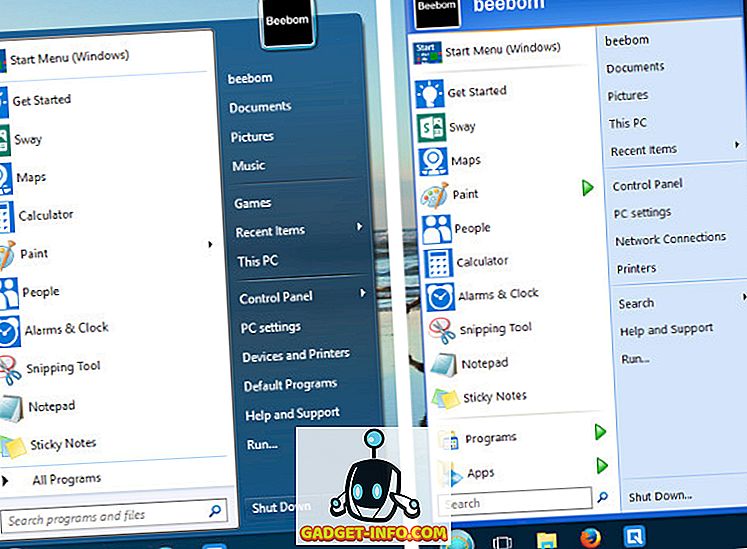
Classic Shellには豊富なカスタマイズオプションがあります。 スタートボタン、タスクバーのカスタマイズ、Windowsキーの動作の変更、検索バーに表示されるファイルやアプリケーションの種類などを選択できます。
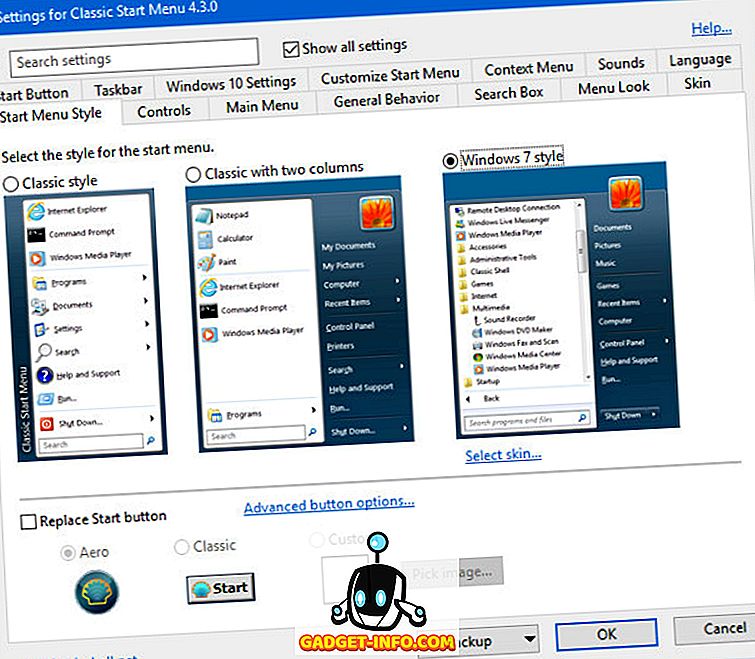
見た目は別として、Classic Shellはあなたのアプリやファイルを検索するだけでなく、あなたの使用パターンから学びそしてあなたがそれを使うほど良くなるインテリジェントな検索アルゴリズムも特徴としています。 たとえば、FileZillaプログラムをよく使用し、検索バーに「file」と入力したとします。 FileZillaの上には、 File ExplorerやFileHistory.exeなどの項目があります。 しかし、さらに使用すると、Classic Shellは、好みのアプリケーションを「学習」し、それが「ファイル」を入力することによって最初に表示される項目になるまで検索結果内で上に移動し始めます。
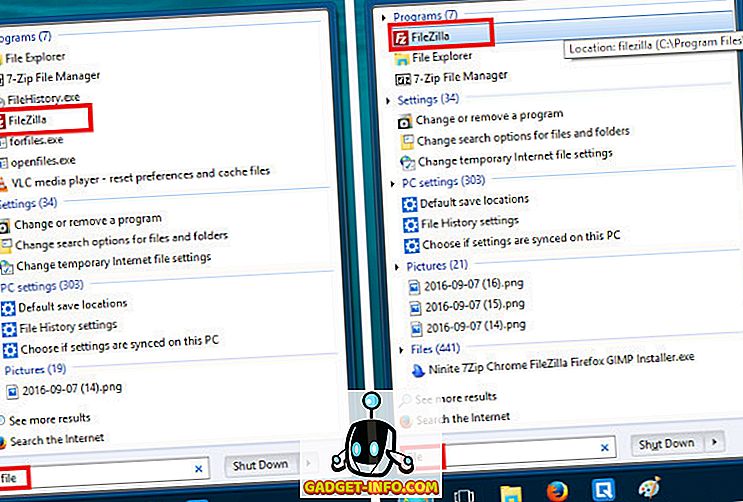
Classic Shellの一見無限のオプションとカスタマイズ可能性はその最大の資産ですが、他の人は設定画面のオプションの迷惑に圧倒されるかもしれません。 もっとシンプルで、もっとユーザーフレンドリーなものを望んでいる人には、リストの次のタイトルが理想的です。
ダウンロード(無料)[Windows 10、8.1、8、7に対応]
2.スタート10
StardockによるStart10は、スタートメニューに代わるものの中で最も洗練された使いやすい体験をしています。 たとえそれがClassic Shellのような膨大な量のカスタマイズオプションを提供していなくても、それはどちらも愚か者ではありません。 設定インターフェースは間違いなく最もユーザーフレンドリーであり、そしてメニュー自体は束の最高で最もプロフェッショナルな外観をしています。

Windows 7スタイルとは別に、デフォルトの[スタート]メニューの動作方法を好む人には、Windows 10スタイルも提供されていますが、[スタート10]のカスタマイズの可能性を高めることを望みます。 モダンスタイルもあります。これは、Windows 7と10のスタイルを組み合わせたものです。 それは私が個人的に好むスタイルでもあります。 Start10では、構築済みのテクスチャの1つを使用して、または独自のカスタムイメージを使用して、[スタート]メニュー、[スタート]ボタン、さらにはタスクバーの外観をカスタマイズできます。
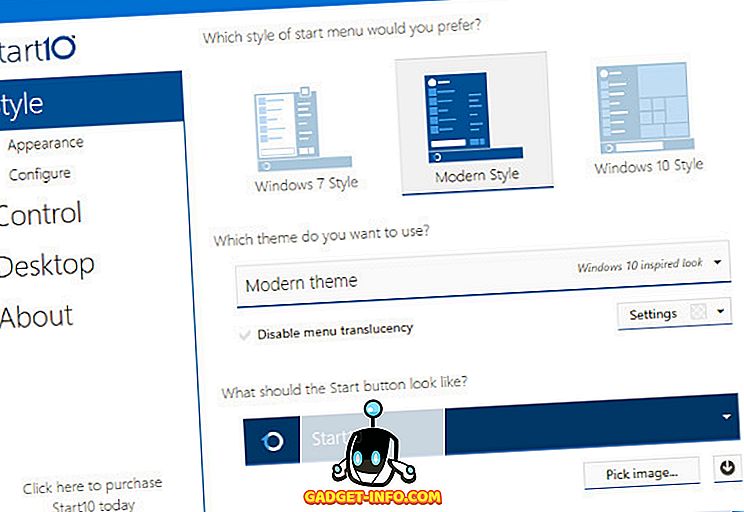
ダウンロード($ 4.99; 30日間無料トライアル)[Windows 10をサポート]
注 :以前にWindows 8マシン用にStardocksのStart8アプリケーションを購入したことがある場合は、Start10の価格から20%の割引が受けられます。 あなたはここであなたの資格をチェックすることができます。
3. StartIsBack
Windows 7のスタイルと機能を忠実に再現した、Start10に代わるシンプルで安価なものが必要な場合は、StartIsBackを試してください。 それは私達のテストでWindows 7のスタートメニューとタスクバーの最も近い再現を提供しました。 もちろん、Windows 8や10からインスピレーションを得た外観にするためのカスタマイズオプションもあります。 これは、「 インストールして忘れる 」タイプのユーザーに最適な[スタート]メニューです。
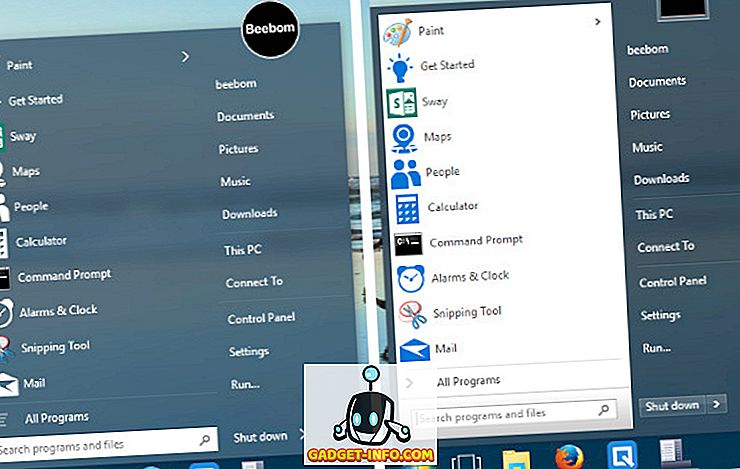
ダウンロード($ 2.99、無料試用版)[Windows 10、8.1、8に対応]
その他のWindows 10スタートメニューの選択肢
これらのスタートメニューの置き換えと同じくらい強力な、何人かのユーザは単にもっと多くを要求します。 いくつかのキーストロークを節約すること、よりキーボード指向のワークフローを好むこと、または通常の日常的な作業を自動化することを好むかどうかにかかわらず、次のツールは[スタート]メニューの強力なアドオンとして機能します。
1.ケイピリーニャ
Keypirinhaは、スタートメニューに代わるものではありませんが、アプリケーションの起動やシステム上のファイルの検索など、スタートメニューとほぼ同じことを実行できますが、さらに多くの機能を備えています。 それは完全にマウスなしで操作することができます 、それはそこにキーボード忍者のための素晴らしいニュースです。 設定もGUIの代わりに設定ファイルを編集することによって行われます。
それをダウンロードして実行した後(インストールの必要はありません - それは携帯用アプリです)、あなたはスパルタ風のインターフェースを見るでしょう、そしてあなたはアプリや他のツールを探すためにすぐにタイプし始めることができます 。
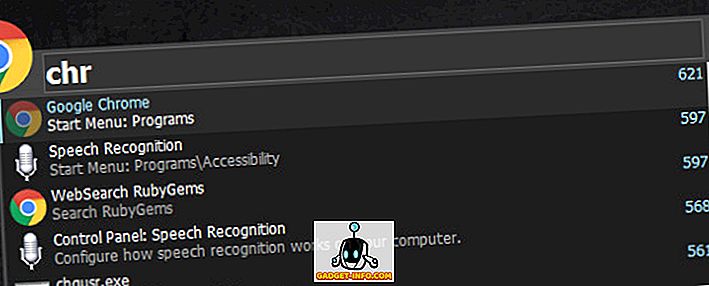
たとえば、Chromeを起動したい場合は、入力を始めるだけでアプリケーションがドロップダウンリストに表示されます。 Enterキーを押すだけでChromeが起動します。 これまでのところ普通のことは何もない。 さて、もう一度Keypirinhaを起動し(ホットキー: Ctrl + Win + k )、もう一度 "chr"と入力してください。 それでは、 Tabキーを押してWebアドレスを入力します。
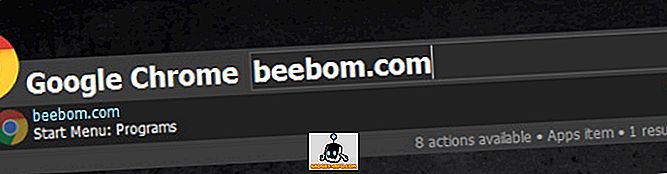
Enterキーを押すとChromeが起動し、beebom.com(またはChromeが既に実行されている場合は新しいタブでWebサイトを開く)または開くWebサイトが開きます。
Keypirinhaはまたあなたがプログラムのコンテキスト固有の機能を使用することができます 。 たとえば、wikipedia.orgのように任意のURLを入力します。 Enterキーを押すだけで、あなたのデフォルトブラウザ(私の場合はChrome)でページが開きます。 代わりに、URLを入力してからTabを押してください。 これで、プライベート(またはシークレット)モードでURLを開く、またはクリップボードにURLをコピーするなど、他のオプションを含むドロップダウンリストが表示されます。 矢印キーを使って選択するだけです。 保存したブックマークを検索することもできます。
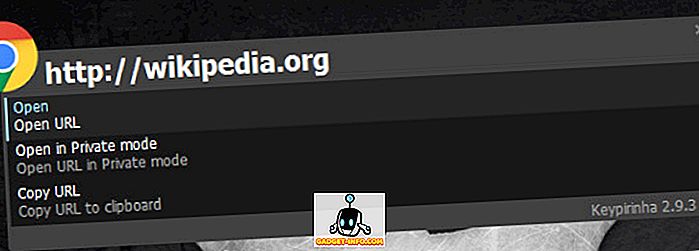
便利な(そして非常に強力な)電卓も含まれています。 「 = 」(等号)から始めます。 評価したい式が後に続きます。 Enterを押すと結果がクリップボードにコピーされます。 角かっこ、関数、べき乗、平方根、定数、さらにはブール演算子もサポートされています。
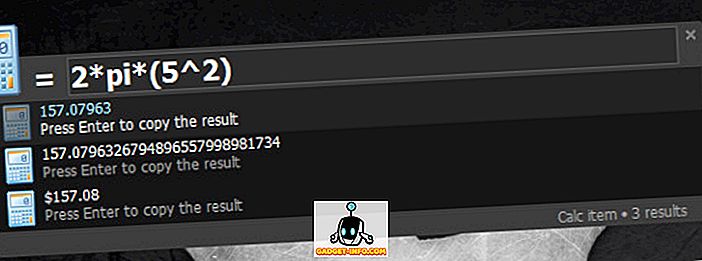
Keypirinhaの機能はここで終わりません。 開いているプロセスの強制終了、保存したPuTTYセッションの起動など、さまざまなタスクを実行できます。
ダウンロード (無料)[Windows 10、8.1、8、7をサポート。 64ビットシステムのみ ]
キーブリーズ
Keypirinhaの多くの機能が欲しいけれど 、その設定ファイルでちょっとオタクすぎると思うなら、Keybreezeを試してください。 アプリケーションの起動やファイルの検索といった通常の問題とは別に、直接URLを起動することがサポートされており、基本的な計算も同じです。
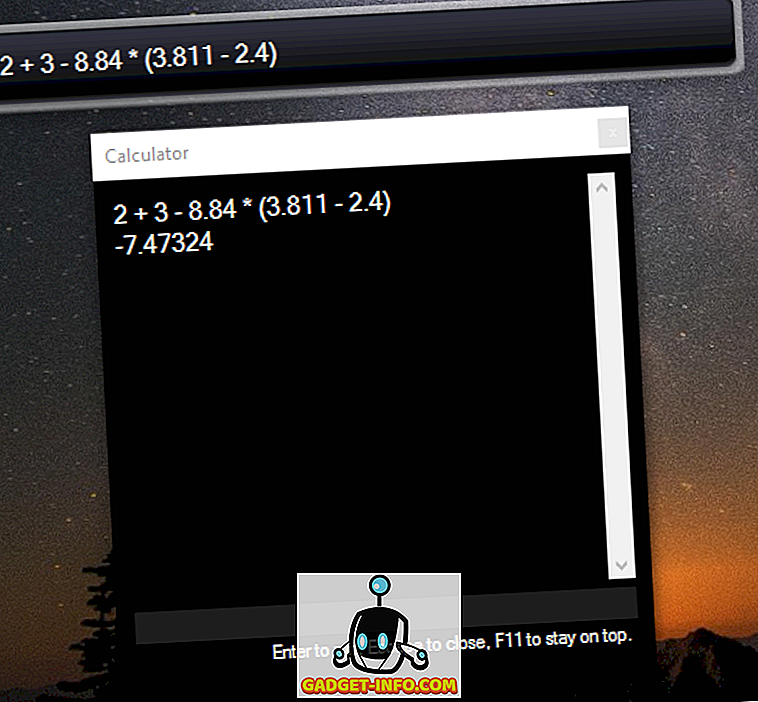
Google(g)、Wikipedia(w)、YouTube(yt)、DuckDuckGo(d)などのいくつかの検索エンジンがアプリケーションに統合されています。 たとえば、「 yt 」に続けて検索語を入力すると、YouTubeで検索されます。
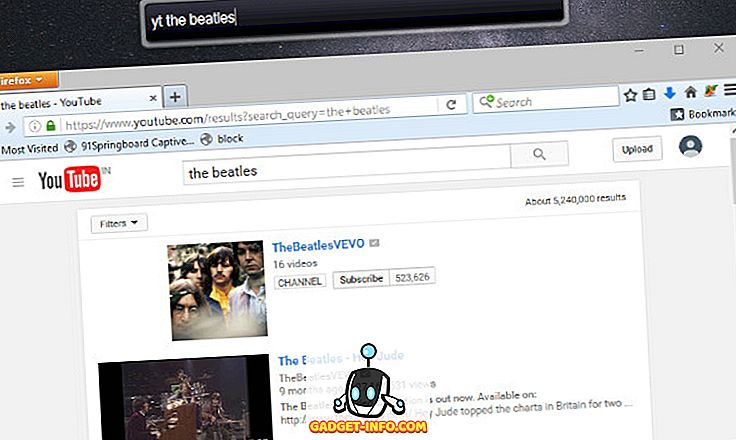
Keybreezeのその他の機能には、メモやリマインダーの作成、マクロによるアクションの自動化などがあります。 あなたはKeybreezeのウェブサイトで素晴らしいチュートリアルをチェックすることができます。
ダウンロード(無料)[Windows 10、8.1、8、7、Vista、XPに対応]
関連項目: Windows 10のスタートメニューをカスタマイズする13の最善の方法
これらのスタートメニューの選択肢で魔法を取り戻す
これで、Windows 10の[スタート]メニューの選択肢のまとめを締めくくりました。Windows7の経験を簡単に再現したものから、強力なランチャーツール、カジュアルユーザー、そして一般のユーザーまで、私たちはみんなのニーズをカバーしました。 それでも私たちが何かを見逃したと思うか、またはあなた自身のスタートメニューの交換品や共有するランチャーがあるならば、下のコメント欄に私たちに一行をドロップしてください。